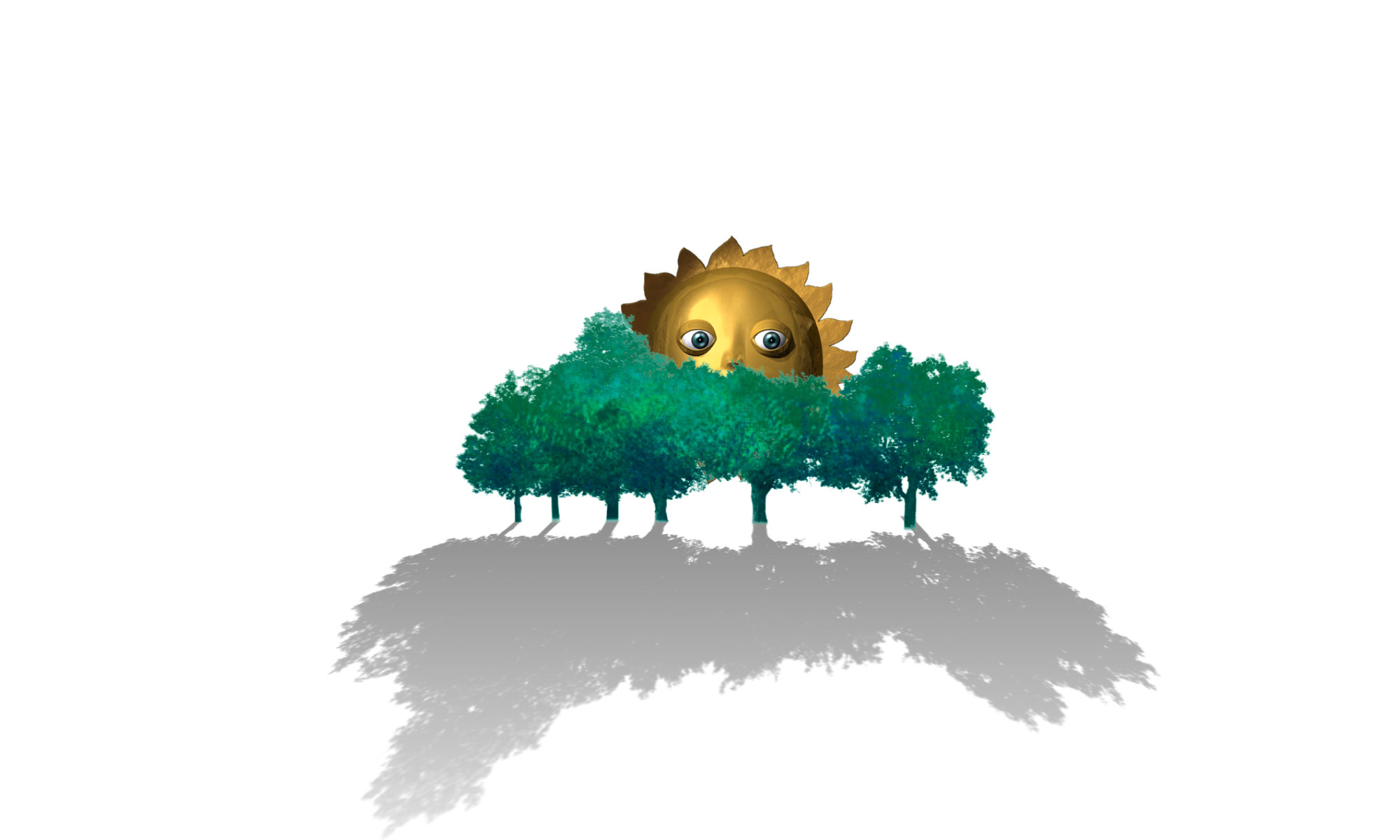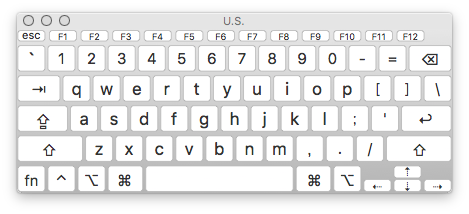MacのOSを10.12に上げてしまってからグラフィックソフトのコマンド絡みのショートカットがまともに動作せず、それはKarabiner-ElementsのせいであったからKarabiner-Elementsの使用をやめれば解決と以前書きました。その続きの雑文です。
スペース+コマンドのショートカットとコマンドでの入力切り替え
![]()
Karabinerのころから左右のコマンドキーで英-かなを切り替えるのを使ってきました。便利で、体に染みついています。一方グラフィックソフトのズームショートカット、スペース+コマンドはそれ以上に体に染みついています。
という、以前の投稿(コマンド絡みのショートカット 問題と解決)に書いたとおり、グラフィックソフトの使用不使用に応じてKrabiner-Elementsを起動させたり終了させたりする運用をやってみていたんですが、やっぱりちょっと面倒でして、その上、終了してもコマンドキーが解放されないことが多く、再起動を余儀なくされたりします。さすがにこれは許容範囲を超えているのでもうKarabiner-Elements自体を忘れるしかないなと思っていました。
でも似たような単機能ユーティリティ「⌘英かな」というのがあると聞き及んで試しに入れてみたんです。
⌘英かな でも発症
結局Karabiner-Elementsと同じ問題を引き起こしたわけですが、こうなるとコマンドキー絡みのショートカットの不具合はやっぱりOSのせいかもしれないなと思うようになりました。OSのせいだからKarabiner-Elementsや⌘英かなでは問題解決のしようがない、これが限界、ということかもしれません。真相はわかりませんけど。
それより、⌘英かなを使ってみたことにより、もうちょっとましかもしれない運用を思いついて今それを実践お試し中です。それは何かというと、左コマンドを無視して右コマンドにだけ英かなを割り当てるというやりかたです。
右コマンドだけに入力変更を割り当てる
グラフィックソフトはじめショートカットではほぼ左コマンドしか使いません。ですので左は諦めて右だけに入力切り替えを担当させてみようと思いつきました。右だけですからトグルになります。「左英、右かな」のシンプルさには及びませんが、まったく使えなくなるより半分だけましかもしれないなと。
ということで左コマンドは無視して右コマンドにだけ機能を割り当てたいのですが、Karabinerではできなくて、⌘英かなではできます。いえもちろんKarabiner-Elementsでも設定ファイルを書ける強者だったらできると思いますけど書けない人にとってはできないと同義ですんで。⌘英かなでは選ぶだけで設定できます。
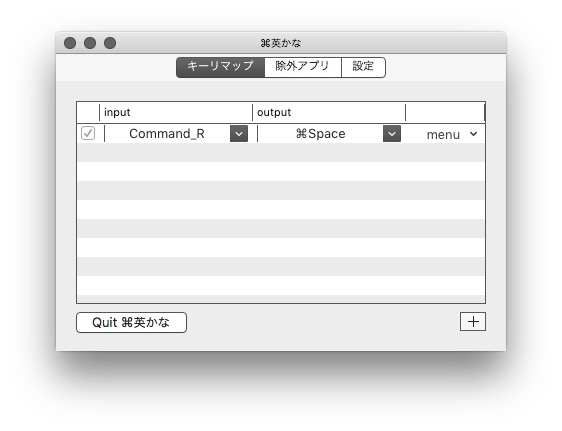
Karabinerのころから左英・右かなの設定をずっと使っていますが、個人的な話、普段から左英しかほとんど使わなかったんです。英数を入力しようとしてかなだったら左コマンドを叩くんですが、かなを入力しようとして英数だったら右コマンドではなくて昔ながらのコマンド+スペースを押してしまうんです。なぜそうなのかわかりません。ただのクセです。コマンドに限らず、右側の装飾キーなんて普段使うことなんかありません。あぁそうか、多分、もともと左のコマンドしか使わないからでしょうね。昔は右側にコマンドキーなんかなかったし習慣付いてないだけの話でしょうね。
で、そういう人間が左コマンドを諦めて右側だけでやってみようとしているのですから、これはひとつには特訓中であるとも言えます。普段全く使わない右側の装飾キーの有効活用を試みるチャレンジとも言えましょう。今これを書きながら特訓開始していますが、うっかりするとやっぱりコマンド+スペースやっちまいますね。右コマンドクリックに慣れたら便利になるでしょうか。それとも特訓とかアホらしくなって使い慣れたコマンド+スペースでいいや、ってなるでしょうか。どうなるかはわかりません。
ところで、どういう病気かわかりませんが私は右と左をよく間違えます。間違えるだけに留まらず、右とか左がわからなくなったりしますし、そもそも右と左がよくわかっていません。私自身は左ですがそっちの右左もよくわかりません(笑)それはともかく左右がわからない上に間違えるので、この短い投稿の下書き中も右と左を何度間違えて書き直したことか。右とか左とか書く度にドキドキします。
その後
舌の根も乾かぬうちに追記しますが、やっぱりトグルがめちゃ使いにくくて上記の設定やめました。
新たに、左コマンドの代わりに左コントロールを英に割り当ててみています。またしばらくこれで様子を見ようかと。コントロール、ちょっと遠いけどどうかなあ。左コントロールなら右もコントロールに割り当てたほうがいいかなあ。シフトのほうがいいかなあ。Capsがいいかなあ。ぐだぐだ言っておりますが。
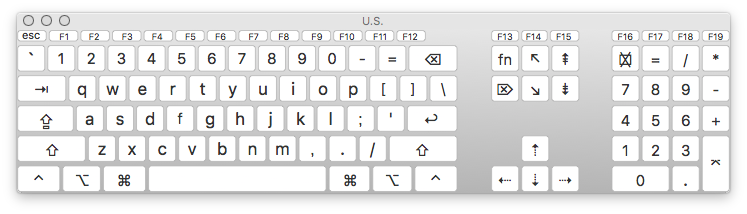
さらにその後
Capsに割り当てるのがちょっといい感じかな。
日本語入力プログラムでも「Capsに英語を割り当てる」が出来ますがそれとは全然違う挙動で、かな状態だとCapsポンではCapsONにならずに英になるだけなんですね。英の状態でCapsポンするとCapsONになります。
位置的に小指のAの隣なので入力しやすいこともあって、あと光るし。しばらくCapsで続けてみようかと思っています。
[その後:結論]
駄目でした。
Capsに割り当てていると、また全然関係ないグラフィックソフトで、こんどはシフトキーによる複数選択が出来なくなってしまいました。
⌘英かなを終了させても症状が同じなので、何かしら他のエラーなのだと思っていましたが、Mac再起動で治る→⌘英かなの起動で再現→⌘英かなの終了で治らず→Mac再起動で治る を繰り返して確信。
Capsキーがシフトキーと何らかの関係がありそうと漠然と思いながらも何だか解せませんがそうなるものは仕方ありません。
コントロールキーだったら問題なく使えるかもしれないですね。でももう試す気持ちも薄れ、入力切り替えはこれまで通りコマンド+スペースでいいか、と思いました。いまだに親指が勝手にコマンドキーをポンと叩いてしまう癖が取れませんが。
Karabiner Elementにしろ⌘英かなにしろ、キー変更のユーティリティはどうも10.12以降では多方面に影響を及ぼし使い物にならないことが明白になりました。
10.11ではこのようなことは起きません。Karabinerが使えるし、使ったところで他の悪影響はありません。これは10.12以降のOSの問題と見てよさそうです。
タチが悪いのは、Karabiner Elementも⌘英かなも、問題が起きたときにアプリケーションを終了させても悪影響が残り続けることです。コンピュータの再起動を余儀なくされます。これさえなければ許容できるんだけどな、とまだ未練がましいことを書いてますが結論としてはそういうことで。
結論書いたのにまた追記して今度こそ真の結論
すいません、一旦結論書いたのにまだ追記やります。
⌘英かなの除外アプリ
⌘英かなのpreferencesには除外アプリのタブがあります。これまでも、除外アプリの設定を利用してみようとしたことはあったんですが、除外アプリケーションを設定する方法が提供されておらず、設定するための画面もないし、まったく使えませんでした。いったいこの除外設定のタブは何のためにあるのだろうと思っていたんですね。きっと特殊な設定書類が書ける強者向けの画面なんだろうなと勝手に納得してしました。
でも秘密が解けました。なんと、現在起動中のアプリケーションがリストされているではありませんか!!
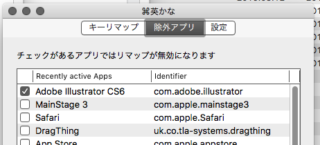
現在起動中のアプリがリストされ、除外のボタンをクリックできるようになっていました。除外設定は目的アプリケーションを起動させていないと動作しない仕組みだったんですね。まったく想像もしない挙動でした。
で、分かった限りはこっちのものです。早速除外の設定を行いましたところ、アプリの終了では解放されないコマンドキーの挙動が思い通りになりました。除外の設定が効いたということです。これはありがたい。⌘英かなすばらしい。
この投稿にやっとハッピーエンドが訪れました。グラフィックソフトを除外して諦めさえすれば左と右のコマンドで日本語英語を切り替えられます。
ここまで長い道のりでした。真の結論出ました。
⌘英かな がベスト解です。